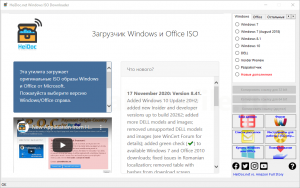- Как скачать образы ISO Windows 10 и MS Office с сайта Microsoft
- Как скачать ISO образ с сайта Microsoft
- Как загрузить любой Windows или Office ISO
- Создание установочного носителя для Windows
- Обзор Windows ISO Downloader
- Windows ISO Downloader
- Windows ISO Download Tool
- Как пользоваться программой
- Скачать Microsoft Windows and Office ISO Download Tool
- Скачиваем оригинальную Windows 10 с сайта Microsoft
- Для начала давайте разберёмся, почему я против сборок и версий с торрентов.
- 1 — Стабильность
- 2 — Вирусы
- Приступаем к скачиванию
- 1 — Скачиваем программу для скачивания образа (обожаю Microsoft)
- 2 — Запускаем скачанную программу и качаем
- 3 — Записываем образ на USB, DVD и ТП
Как скачать образы ISO Windows 10 и MS Office с сайта Microsoft
Windows 10 может быть установлена без введения ключа продукта на пробный период. Чтобы выполнить установку Windows 10 необходимо скачать установочный образ. Если вы хотите легальный ISO диск с образов с официального сайта, то данная инструкция поможет вам.
Как скачать ISO образ с сайта Microsoft
Программа Media Creation Tool позволяет создавать загрузочные диски и флешки с образами Windows, скачивая их с официального сайта, но предположим, что нужен только ISO образ без записи на какой-либо носитель. Сайт Microsoft позволяет скачивать ISO образы и эта статья покажет, как и где легально скачать образы Windows 10 и MS Office.
Если открыть страницу скачивания Windows на официальном сайте, то будет предложено скачать программу Media Creation Tool и продолжить работу в ней.
Но если открыть эту же страницу на другой операционной системе (Linux, Mac), то сам сайт предложит скачать ISO образ напрямую!
Для того, чтобы сайт Microsoft предложил вам скачать образ Windows, достаточно подменить User Agent вашего браузера (смотрите также «Что такое User Agent (пользовательский агент) браузера?»).
Для смены User Agent существует множество расширений браузеров, но это можно сделать и вовсе не устанавливая дополнительных плагинов. Смотрите «Как изменить User Agent без установки расширений».
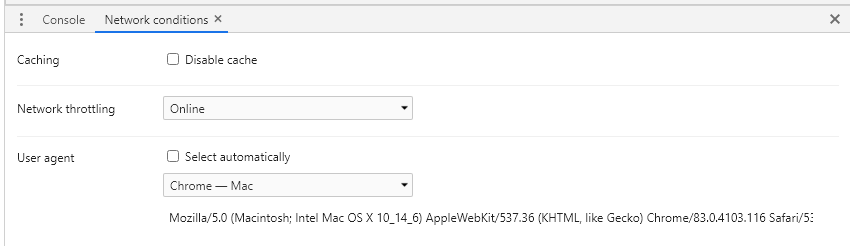
После смены User Agent, перейдите на страницу скачивания.
На этой странице вы сможете скачать образ диска (ISO-файл), который можно использовать для установки или переустановки Windows 10, а также для создания установочного носителя с помощью USB-устройства флэш-памяти или DVD-диска.
Выберите желаемый выпуск:

Выберите язык продукта:
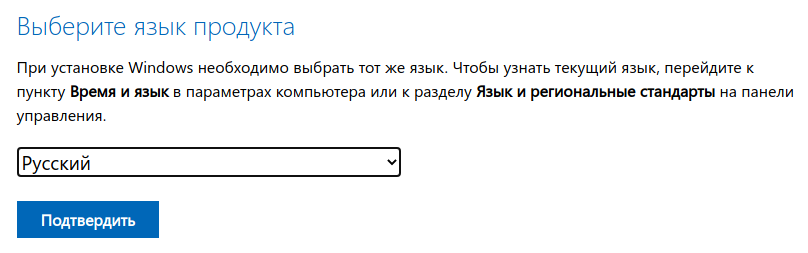
Скачайте образ Windows 10 по прямой ссылке, которая будет действительна в течение 24 часов:
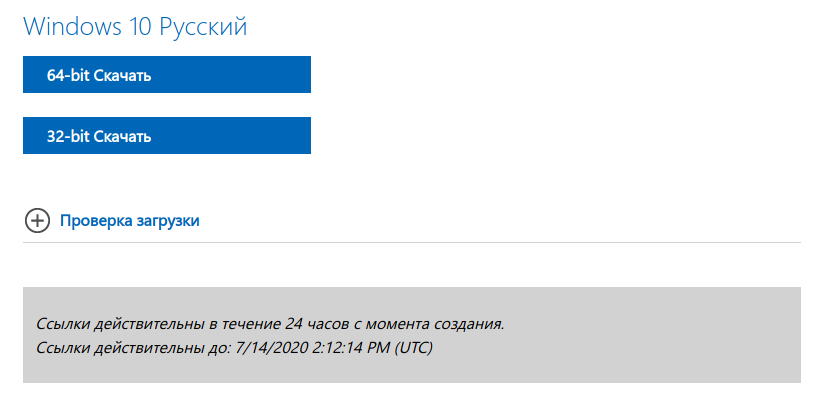
Как загрузить любой Windows или Office ISO
Вы могли заметить, что описанным выше образом мы не можем скачать образы MS Office и доступны не все версии Windows. Тем не менее они присутствуют на серверах Microsoft!
Раньше Microsoft делала все эти ISO-образы доступными через сайт Digital River, но больше этого не делает. Вместо этого они хранятся на его сайте TechBench. Однако трудно найти ISO-образы, и для версий Windows, отличных от самой последней, сайт очень старается подтолкнуть вас к использованию Media Creation Tool. Но мы можем воспользоваться утилитой «Microsoft Windows and Office ISO Download Tool». Эта бесплатная утилита предоставляет простой интерфейс, который позволяет вам выбрать нужную версию Windows, а затем загружает ISO для этой версии прямо с серверов загрузки Microsoft. Здесь доступны различные сборки Windows 10 Insider Preview. Вы также можете использовать этот инструмент для загрузки ISO-файлов для определённых версий Microsoft Office.
Сначала зайдите на сайт HeiDoc.net и скачайте «Microsoft Windows and Office ISO Download Tool». Это бесплатно и это портативный инструмент, поэтому установка не нужна. Просто запустите исполняемый файл. В главном окне выберите версию Windows или Office, которую вы хотите загрузить.

Нажмите раскрывающееся меню «Выбрать издание» и выберите нужную версию. Обратите внимание, что в дополнение к обычным версиям продукта (например, Home или Professional) вы также можете загрузить версии для отдельных регионов, например Windows N (которая продается на европейском рынке и не включает мультимедийные приложения, такие как Media Player и DVD Maker). ) и Windows K (которая продаётся на корейском рынке).

После выбора издания, которое вы хотите загрузить, нажмите «Подтвердить».

Затем, используйте раскрывающееся меню, чтобы выбрать язык продукта, который вы хотите загрузить, а затем нажмите кнопку «Подтвердить» в раскрывающемся меню языка.
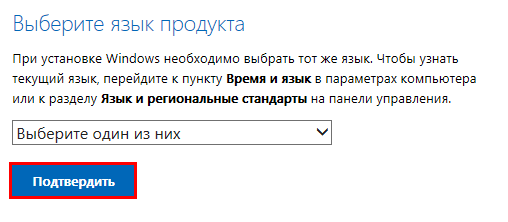
Наконец, выберите, следует ли загрузить 32-разрядную или 64-разрядную версию продукта. Нажатие любой из кнопок загрузки инициирует загрузку с помощью инструмента загрузки ISO, поэтому вам нужно будет держать её открытой до завершения загрузки. Кроме того, вы можете использовать кнопки «Копировать ссылку» справа, чтобы скопировать прямую ссылку на скачивание в буфер обмена, а затем загрузить файл с помощью браузера. В любом случае, обратите внимание, что большинство ссылок, сгенерированных инструментом, действительны только в течение 24 часов, хотя вы всегда можете вернуться и создать новые ссылки.
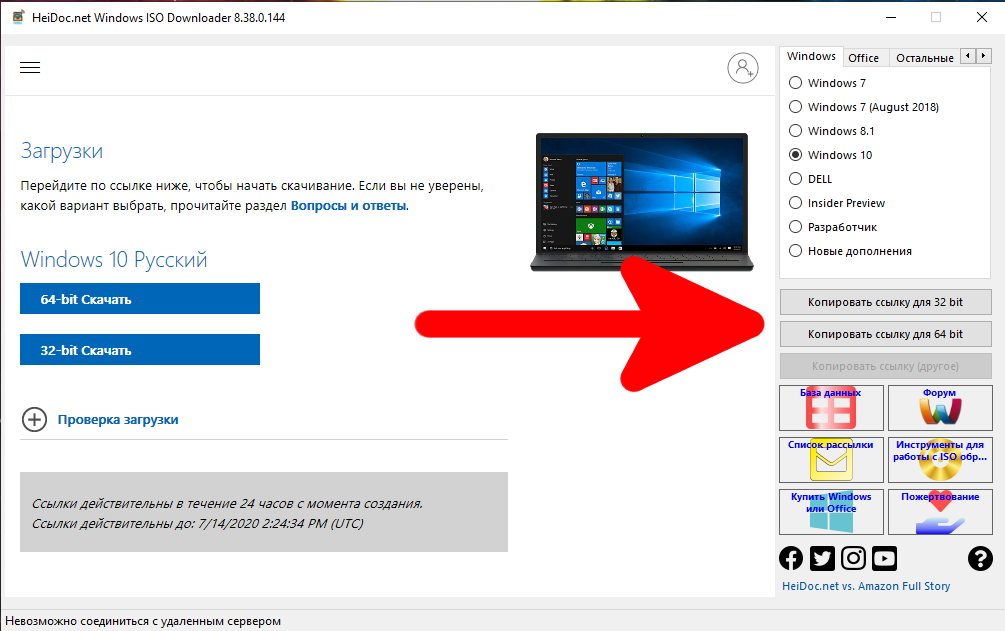
И это все, что нужно для использования Microsoft Windows и Office ISO Download Tool. Да, вы могли бы сделать это, покопавшись на сайте TechBench, но использование этой умной маленькой утилиты быстрее и экономит много времени. Кроме того, для некоторых продуктов, таких как Windows 8.1, найти прямую загрузку на сайте практически невозможно.
Здесь же вы можете скачать офисные пакеты и другие программы Microsoft.

Microsoft также предоставляет другое программное обеспечение через Центр оценки. Например, вы можете загрузить пробную версию Windows Server 2012 R2 и ввести действительный ключ продукта, чтобы получить полную версию. Просто нажмите на заголовок «Оценить сейчас» на сайте, чтобы увидеть, какие пробные версии программного обеспечения предлагаются. Вам нужно будет войти в систему с учётной записью Microsoft перед загрузкой.
Создание установочного носителя для Windows
Вы можете использовать установочный носитель (USB-устройство флэш-памяти или DVD-диск) для установки новой копии Windows, выполнения чистой установки или переустановки Windows 10.
Чтобы создать установочный носитель, перейдите на веб-сайт скачивания ПО, где вы найдете пошаговые инструкции. На этом веб-сайте вы можете выбрать версию Windows и создать собственный установочный носитель с помощью USB-устройства флэш-памяти или DVD-диска. Чтобы перейти непосредственно к одной из версий, выберите одну из следующих ссылок:
Windows 10 (Затем выберите Скачать средство сейчас.)
Важно: Создайте резервную копию файлов перед установкой и переустановкой Windows на компьютере. Узнайте, как это сделать для Windows 10 или для Windows 7 и Windows 8.1.
Чтобы создать установочный носитель, необходимо следующее:
Компьютер с надежным подключением к Интернету. Время скачивания зависит от скорости подключения к Интернету.
USB-устройство флэш-памяти или DVD-диск. Необходимо пустое USB-устройство флэш-памяти с 8 ГБ свободного места или пустой DVD-диск (и устройство записи DVD). Рекомендуем использовать чистый носитель, поскольку все его содержимое будет удалено. Если при записи DVD-диска из ISO-файла отображается сообщение о том, что файл образа диска слишком большой, необходимо использовать DVD-носитель с двумя слоями (DL).
Ключ продукта. 25-значный ключ продукта (не требуется для цифровых лицензий). Если вам требуется помощь, см. раздел Как найти ключ продукта Windows.
После создания установочного носителя вы можете сбросить или переустановить Windows. Дополнительные сведения см. в разделе Параметры восстановления в Windows 10.
Обзор Windows ISO Downloader
Загрузка готовых образов ISO операционной системы, которая уже установлена и используется на устройствах, является отличным методом для переустановки или восстановления системы.
Microsoft по непонятным причинам усложнила процесс получения актуальных на данный момент ISO-образов.
Пользователю приходится посещать внутренние разделы сайта Microsoft в поисках прямых ссылок на образы.
Одним из лучших решений предлагается на веб-сайте Microsoft Techbench, но он выделяет на первом плане загрузки, которые предназначены для новейшей операционной системы Windows 10.
Windows ISO Downloader
Windows ISO Downloader — бесплатная программа для Windows, которая предназначена для простой загрузки образов ОС Windows. Программа отображает список доступных операционных систем, для которых можно загрузить образы. На данный момент это Windows 7, Windows 8.1, Windows 10 и Windows 10 Insider Preview. После выбора соответствующей системы утилита отображает форму, схожую с сайтом Techbench.
Примечание: Windows ISO Downloader не нужно устанавливать, но для работы программы требуется Microsoft .NET Framework 4.6.1.
Во-первых, нужно выбрать версию, которую следует загрузить. Возможности выбора могут первоначально вводить в заблуждение, особенно если Вы не знаете точно какая версия нужна именно Вам.
Обзор доступных для загрузки образов:
- Windows 7 SP1: Starter, Home Basic, Home Premium, Professional, Ultimate
- Windows 7 SP1 N / K / KN: как и выше
- Windows 8.1: Windows 8.1, Single Language (для одного языка), Professional LE
- Windows 8.1 N / K / KN: как и выше
- Windows 10 Threshold 1: Windows 10, Single Language (для одного языка), Education, N, Education N, KN, Education KN, China Not Genuine.
- Windows 10 Threshold 2: как и выше
- Windows 10 Threshold 2 Updated: как и выше
- Windows 10 Insider Preview: Client Insider Preview, Enterprise VL Insider Preview, Education Insider Preview, Core Single Language Insider Preview, China Only Insider Preview
- Windows 10 IOT Insider Preview
После выбора нужной версии, пользователю отображается запрос выбора языка.
В списке перечислены все языки, поддерживаемые конкретной версией операционной системы. После данного шага программа выводит списки загрузки для 32-битных и 64-битных версий Windows.
Запустить загрузку можно прямо из приложения, просто нажав на кнопку загрузки, а можно скопировать ссылку на образ в буфер обмена.
Эту ссылку можно использовать в сторонних менеджерах загрузки. Так как файлы загрузки являются довольно крупными, использование менеджера загрузки является разумным решением.
Windows ISO Downloader не содержит инновационных решений, но значительно упрощает ручной процесс загрузки ISO образов с сайта Microsoft.
Скачать Windows ISO Downloader можно на нашем сайте. Программа станет отличной альтернативой ручной загрузке образов с сайта Microsoft Techbench.
Windows ISO Download Tool
Microsoft Windows and Office ISO Download Tool – это бесплатная утилита, позволяющая автоматизировать процесс поиска и загрузки официальных ISO-образов Windows и Microsoft Office с серверов компании Майкрософт.
Существует простой и быстрый способ скачать оригинальный образ Windows с серверов Майкрософт – специальная утилита Microsoft Windows and Office ISO Download Tool, с помощью которой можно не только скачать любой из ISO образов операционной системы Windows 32 и 64-бит (Windows 7, 8.1, 10 и Windows 10), но и получить доступ к загрузке оригинальных образов Microsoft Office 2010, 2013, 2016, 2019.
Как пользоваться программой
- Скачайте (по соответствующей ссылке ниже) и запустите программу → выберите версию Windows, которая вам необходима, например Windows 10 20H2 → выберите выпуск (Home, Professional и так далее);
- Нажмите «Подтвердить»;
- Выберите требуемый язык локализации, например, русский → «Подтвердить»;
- Скачайте ISO образ (32 или 64-бит) по ссылке (действует 24 часа с момента её создания).
Скачать Microsoft Windows and Office ISO Download Tool
На нашем сайте доступна для загрузки последняя версия Microsoft Windows and Office ISO Download Tool на русском языке с сайта разработчика.
Операционная система: Windows 7 / 8.x / 10
Дата релиза: 8 января 2021
Статус программы: Бесплатная
Разработчик: Jan Krohn
Рейтинг: 

Скачиваем оригинальную Windows 10 с сайта Microsoft
Я решил написать эту статью потому, что как мне стало известно множество пользователей до сих пор качают пиратские версии с торрентов. Причём это не чистые сборки, а собраны они каким то Васей и он мастерски вырезал какие то функции и добавил другие. В Microsoft целые штаты трудятся над этим, а вот у нас есть Вася, который просто с пол пинка (пару часов) сделал стабильный релиз, подкорректировал что-то там и добавил всё нужное.
Для начала давайте разберёмся, почему я против сборок и версий с торрентов.
1 — Стабильность
Эти сборки делают неизвестные вам люди, зачастую создатели даже не тестируют их на стабильность, а просто намухрыжат там каких то действий и выкидывают в сеть. Кстати даже системные администраторы не часто пользуются такими сборками, в основном, если только у компании ПК заказывались 1 партией и идентичны по комплектующим, то тогда и создаются такие сборки для ускорения процесса, но и это редкость.
2 — Вирусы
В большинстве таких сборок всякого рода вирусы, причем они криптованы или защищены от обнаружения другими способами.
Ладно, не буду развивать этот список, давайте приступим уже к тому, как скачать windows 10 c официального сайта. В конце этой статьи будут ссылки на некоторые статьи, чтобы мои слова не казались вам бредом.
Приступаем к скачиванию
1 — Скачиваем программу для скачивания образа (обожаю Microsoft)
Для начала нам нужно зайти на официальный сайт (вот ссылка https://www.microsoft.com/ru-ru/software-download/windows10 ) и нажать кнопку «Скачать средство сейчас» .
2 — Запускаем скачанную программу и качаем
Теперь запускаем скачанную программу (средство от геморроя) и соглашаемся со всеми правилами и жмем далее до момента где нас просят выбрать «Что вы хотите сделать?» , тут вам обязательно нужно выбрать «Создать установочный носитель . «
Теперь убираем галочку с «Использовать рекомендованные параметра. « и выбираем то, что нам надо скачать, язык и разрядность и идём дальше.
Выбираем носитель, я качаю ISO файл, т.к. мне нужен образ. Вы можете выбрать USB и сразу записать на флешку.
При нажатии далее вас попросит выбрать папку куда сохранить скачиваемый образ, всё как при скачивании в браузере.
И вот случилось заветное чудо и началось скачивание Windows. О ходе загрузки вас будет информировать надпись «Ход выполнения»
3 — Записываем образ на USB, DVD и ТП
Для этого вам подойдут Windows USB/DVD Download Tool, Rufus и другие, но я пользуюсь именно этими программами, очень редко UltraISO.
Друзья, в этой статье я объяснил, как скачивать официальный и чистый образ, без всяких заморочек. Запомните, он всегда лучше и надежнее всякого мусора с торрентов. Не забудьте Подписаться и оставляйте комментарии, если вам что-то не понятно или нужна помощь.